Come preferenza personale preferisco sempre vedere tutte le icone dei programmi che utilizzo in basso a destra nello schermo, nell'area di notifica, però, in caso di schermi piccoli ci può essere anche un problema di spazio occupato, così, visto che si possono disporre le icone su due righe vediamo come farlo.
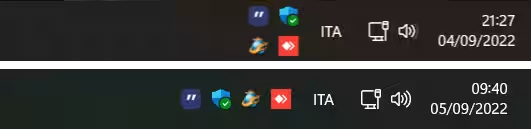
Avviate il registro di configurazione, con il comando regedit.exe, portatevi alla chiave di registro HKEY_CURRENT_USER\Software\Microsoft\Windows\CurrentVersion\Explorer\StuckRects3 e fate un doppio clic sulla voce Settings che vedete a destra.
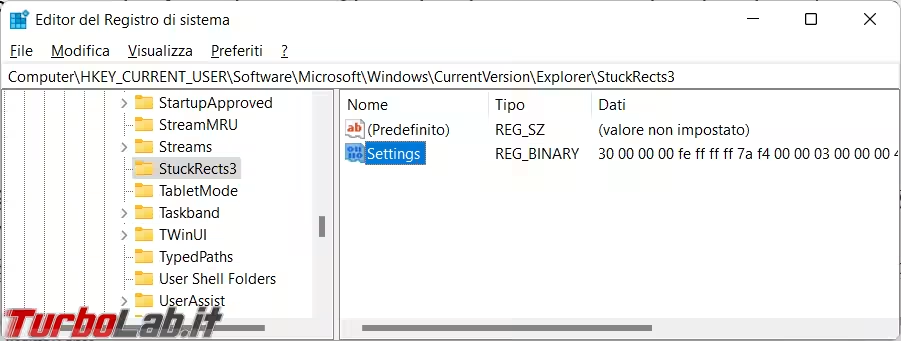
Bisogna individuare il valore presente nella colonna FE e nella riga 00000028, che indica la disposizione delle icone su una sola riga.
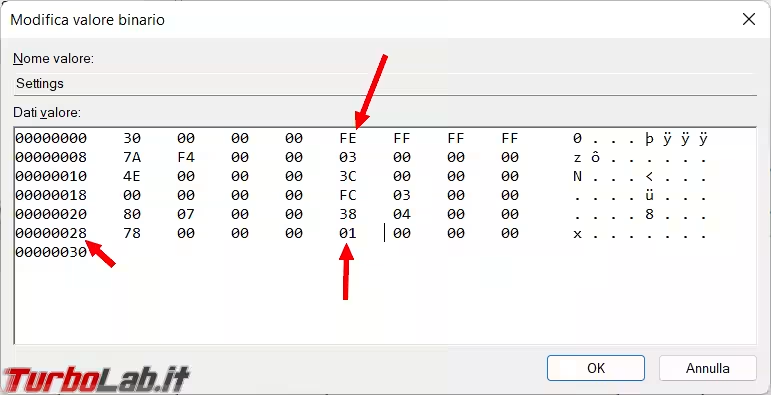
Lo si modifica in 02 per disporre le icone su due righe.
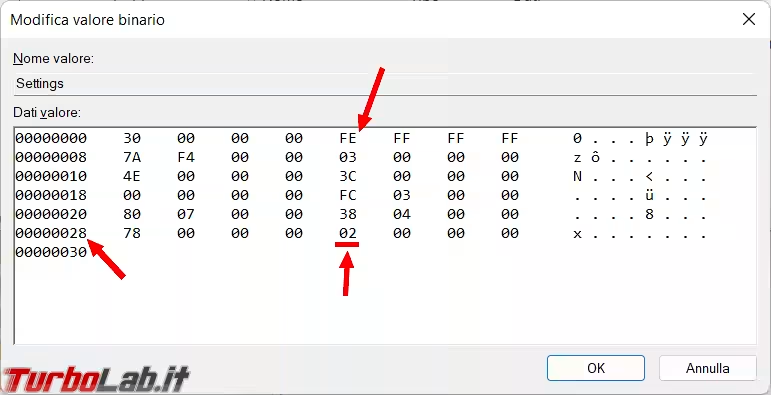
Va poi riavviato Esplora risorse, o il computer stesso per applicare la modifica appena fatta.
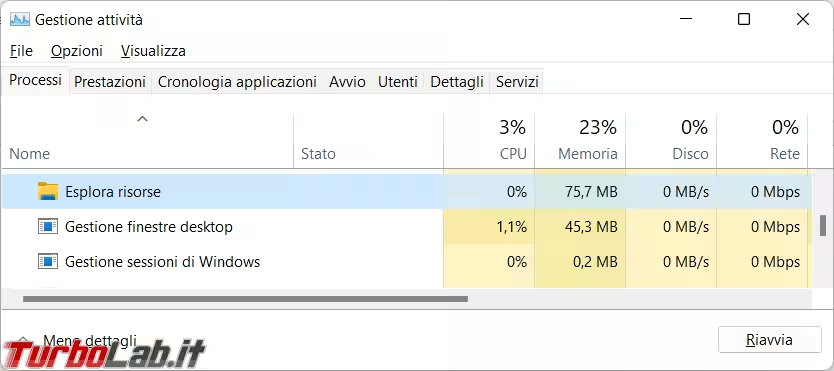
Se volete ritornare alle impostazioni iniziali, cioè una sola riga, ripristinate il valore a 01 e ripetete il riavvio di Esplora risorse.

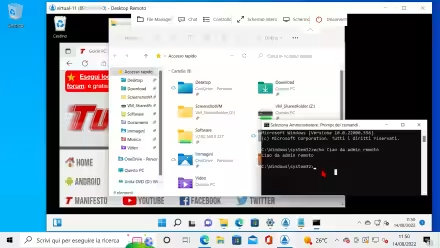





![[guida] Come aggiornare a Proxmox 9.1 senza perdere dati (metodo sicuro e ufficiale, video) (aggiornato: dicembre 2025)](https://turbolab.it/immagini/reg/6/come-aggiornare-proxmox-26248.avif)